كيفية أتمتة مرشح الضوء الأزرق ، الوضع الليلي ، DND باستخدام Samsung One UI؟
نصائح وحيل Android / / August 05, 2021
تقوم Samsung بترقية واجهة المستخدم الخاصة بها من خلال إطلاق One UI ، وهي واجهة مستخدم مبسطة للغاية وسهلة الاستخدام توفر كل ما تحتاجه تحت تصرفك. واجهة المستخدم طبيعية وذكية وغنية بالمعلومات وقادرة على منحك إمكانية الوصول إلى كل خيار حتى أثناء استخدام الهواتف ذات أحجام الشاشة الكبيرة بحيث لا يمثل ذلك مشكلة أيضًا.
يتيح Samsung One UI للمستخدمين أتمتة الكثير من الميزات ، وقد يكون معدل التحديث حيث يُفترض أن يصل إلى Samsung Galaxy S11 أي من 60 هرتز إلى 120 هرتز. وبالمثل ، فإنه يحتوي على Bixby Routines وهي ميزة قوية أخرى تعمل على أتمتة الأشياء الخاصة بك تريد. لا يزال ، هناك الكثير من الجوانب على هواتفك الذكية Samsung Galaxy يمكنك يدويًا أو تلقائيًا إعدادات مثل Blue Light Filter و DND و Night Mode حيث تكون الثلاثة مهمة للغاية ومفيدة ميزات.
جدول المحتويات
-
1 كيف يمكن أتمتة مرشح الضوء الأزرق ، الوضع الليلي ، DND باستخدام Samsung One UI؟
- 1.1 كيف يمكن أتمتة مرشح الضوء الأزرق باستخدام Samsung One UI؟
- 1.2 كيفية أتمتة الوضع الليلي باستخدام Samsung One UI؟
- 1.3 كيف يمكن أتمتة DND باستخدام Samsung One UI؟
كيف يمكن أتمتة مرشح الضوء الأزرق ، الوضع الليلي ، DND باستخدام Samsung One UI؟
لتبسيط الأدلة المتعلقة بالثلاثي ، قمنا بتقسيمها إلى ثلاثة أدلة إرشادية يسهل اتباعها سيكون ذلك منطقيًا إلى حد كبير نظرًا لأنه من الممكن أن تحتاج فقط إلى ميزة واحدة وليس كلها ذات مرة.
كيف يمكن أتمتة مرشح الضوء الأزرق باستخدام Samsung One UI؟
يقلل مرشح الضوء الأزرق من مقدار الضوء الأزرق الضار الذي ينبعث منه الهاتف الذكي. يمكن أن يتسبب الضوء الأزرق في تثبيط إنتاج هرمون يحفز النوم يسمى الميلاتونين ولهذا السبب لا ينصح باستخدام الهاتف قبل النوم مباشرة.

الخطوة 01: اسحب الإخطار /شريط الحالة أدناه لفتح جميع الاختصارات على جهاز Samsung Galaxy الخاص بك.
الخطوة 02: تحقق من الرمز الثاني "مرشح الضوء الأزرق" واضغط عليها لفترة طويلة لبضع ثوان لفتح الإعدادات.
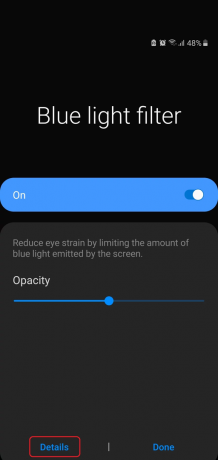
الخطوة 03: هنا ، يمكنك تحديد ملف العتامة من مرشح الضوء الأزرق عن طريق تبديل سكرولر.
الخطوة 04: انقر على تفاصيل تقع في أسفل اليسار.
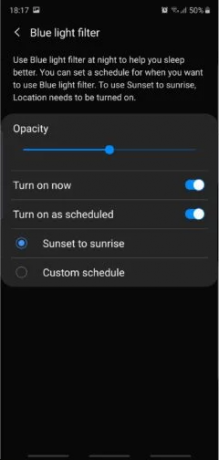
الخطوة 05: تحديد 'شغل الآن' للتحكم فيه يدويًا وتبديله مرة أخرى لتعطيله.
الخطوة 06: الفتح الثاني يسمح للمستخدمين بجدولته ، أي إما من "من الغروب إلى الشروق" بناءً على منطقتك الزمنية أو "جدول مخصص" يمكنك إعدادها بنفسك.
كيفية أتمتة الوضع الليلي باستخدام Samsung One UI؟
يوفر الوضع الليلي على Samsung One UI مظهرًا أكثر قتامة عند بدء الليل ، وهو ما يجعل استخدام الهاتف مريحًا في الليل.

الخطوة 01: اسحب لأسفل ملف شريط الحالة على جهاز Samsung Galaxy الخاص بك واضغط طويلاً على 'الوضع الليلي'.
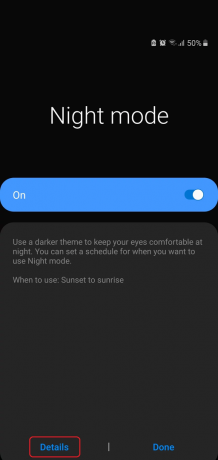
الخطوة 02: انقر على 'تفاصيل' لعرض الخيارات الأخرى الكامنة وراء الميزة.

الخطوة 03: هنا ، يمكنك إما الاختيار 'شغل الآن' للإعداد اليدوي والتبديل مرة أخرى سيعطله يدويا.
الخطوة 04: الخيار الثاني هو الجدولة حيث يمكن للمستخدمين إما تحديد تشغيل الوضع الليلي من "من الغروب إلى الشروق" بناءً على منطقتك الزمنية.
الخطوة 05: اضغط علىجدول مخصص لتشغيل وإيقاف تشغيل الوضع الليلي تلقائيًا في الوقت المحدد.
كيف يمكن أتمتة DND باستخدام Samsung One UI؟
وضع DND أو ميزة عدم الإزعاج هو ما يمنع أي إخطارات وإنذارات وتنبيهات ومكالمات من بين أمور أخرى تحافظ على سلامة المستخدمين لأنها تمنعهم من سماع أزيز من الهاتف عندما لا يفعلون ذلك مطلوب.

الخطوة 01:DND أو لا تقاطع الخدمة على جهاز Samsung Galaxy الخاص بك مع One UI متاحة على شريط الحالة حيث تحتاج إلى الضغط لفترة طويلة على ملف DND رمز لخيار الخيارات.

الخطوة 02: انقر فوق 'تفاصيل' لعرض الخيارات الأخرى ذات الصلة.
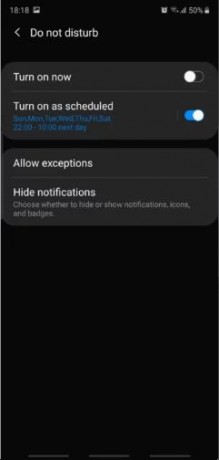
الخطوة 03: هنا ، يمكنك النقر فوق 'شغل الآن' سيؤدي ذلك إلى إعداده يدويًا وتبديله مرة أخرى إلى إيقاف تشغيله على الفور.
الخطوة 04: التالي هو تحديد الوقت الذي يمكنك فيه تحديد الوقت والأيام التي تريد أن تكون الميزة نشطة فيها.
الخطوة 05: التنصت على "السماح بالاستثناءات" سيفتح نافذة جديدة يجب أن تحمل عددًا كبيرًا من الميزات وعناصر التحكم الأخرى التي يمكنك تعديلها للحصول على نتيجة إيجابية.
كانت هذه هي الإرشادات الإرشادية لأتمتة الثلاثي ، أي مرشح الضوء الأزرق ، الوضع الليلي ، و DND على جهاز Samsung Galaxy الخاص بك الذي يعمل على Samsung One UI.
مع خبرة تزيد عن 4 سنوات تغطي أنواعًا مختلفة من كتابة المحتوى ، يعد Aadil أيضًا مسافرًا متحمسًا ومحبًا للأفلام. يمتلك Aadil موقعًا إلكترونيًا تقنيًا وهو سعيد للغاية بالمسلسلات التلفزيونية مثل Brooklyn Nine-Nine و Narcos و HIMYM و Breaking Bad.

![كيفية تثبيت Stock ROM على Digma Citi Z560 4G [ملف البرامج الثابتة / Unbrick]](/f/a599eba62eac395214f288d4b8403b35.jpg?width=288&height=384)

